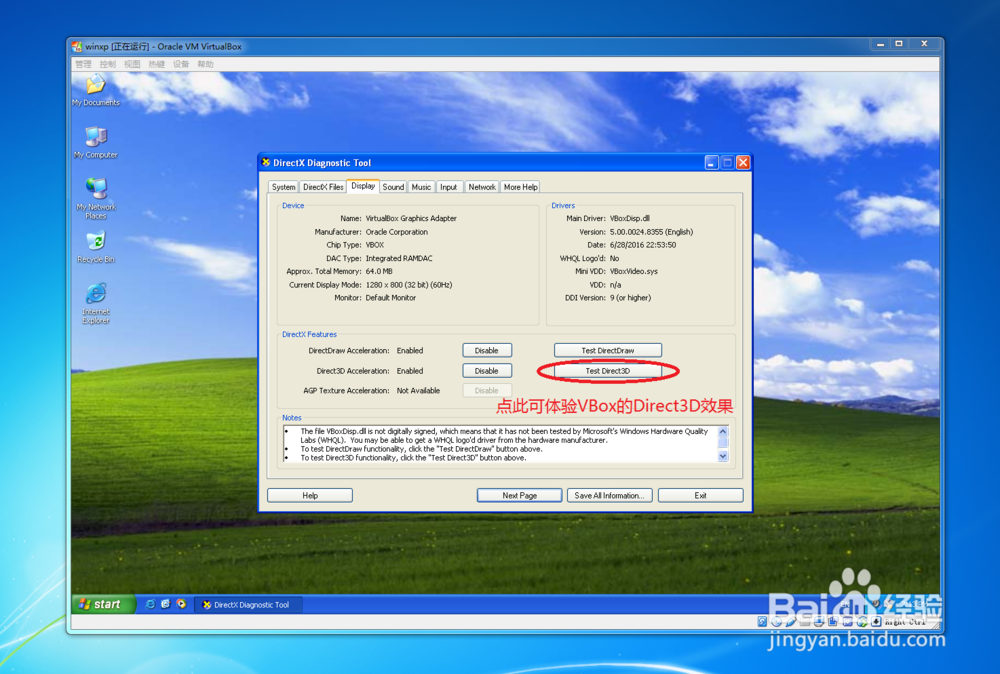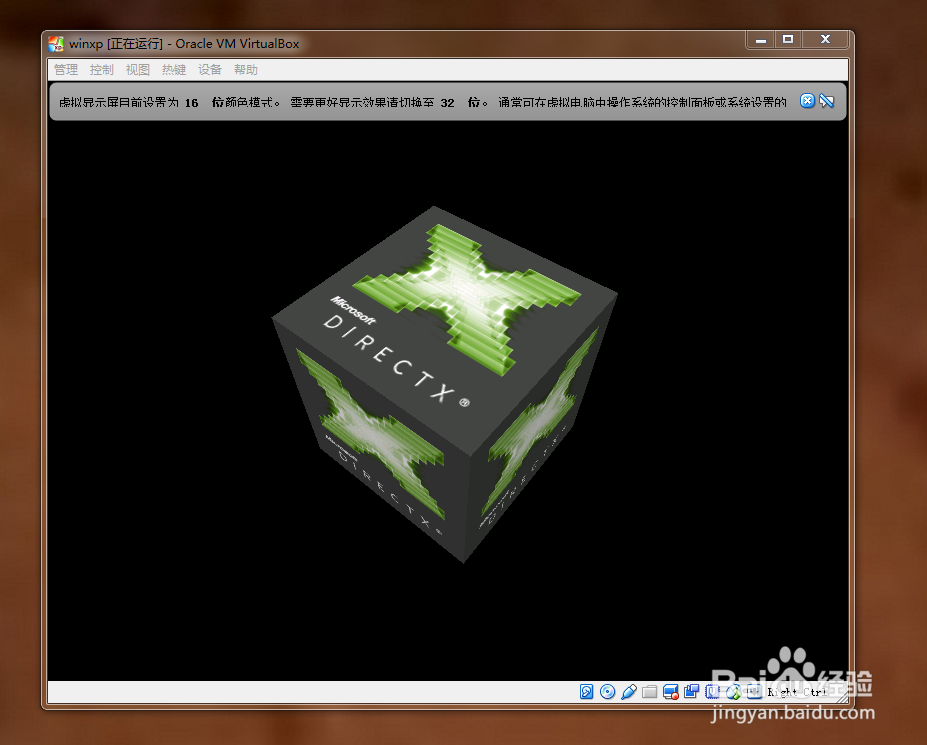1、打开VitualBox软体,然后再启动列表中的虚拟机
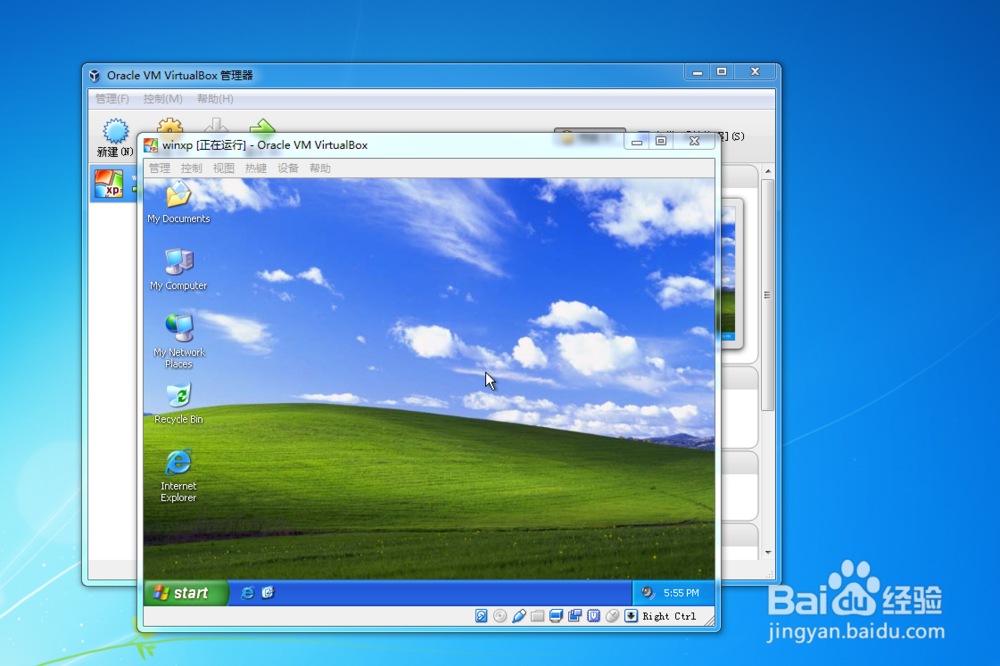
2、关闭XP作业系统中的自动播放、驱动签名和Windows Update检索驱动的提示功能(目的是能够顺利的安装VBOX增强功能)

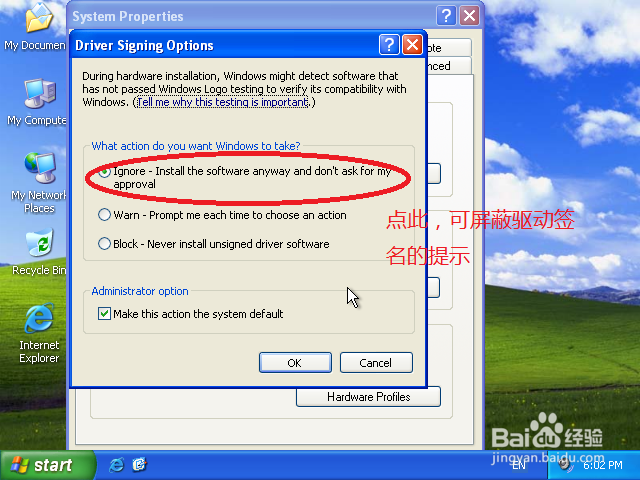
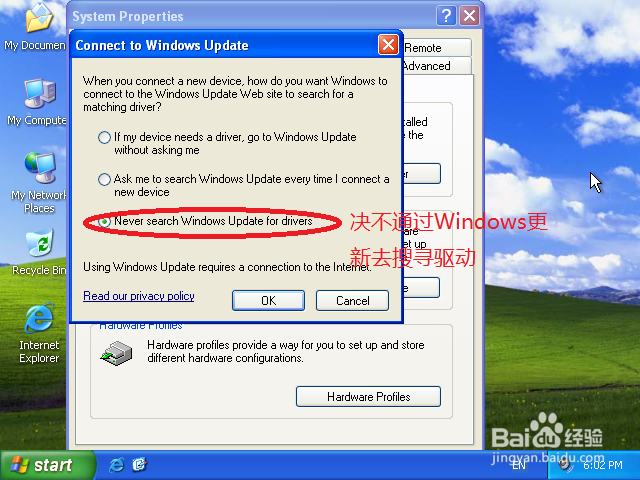
3、重启,按F8键,然后进入Safe Mode(安全模式),然后碌巫谫浪执行“设备”》“安装增强功能”命令来启动VirtualBoxAdditions的设置程式
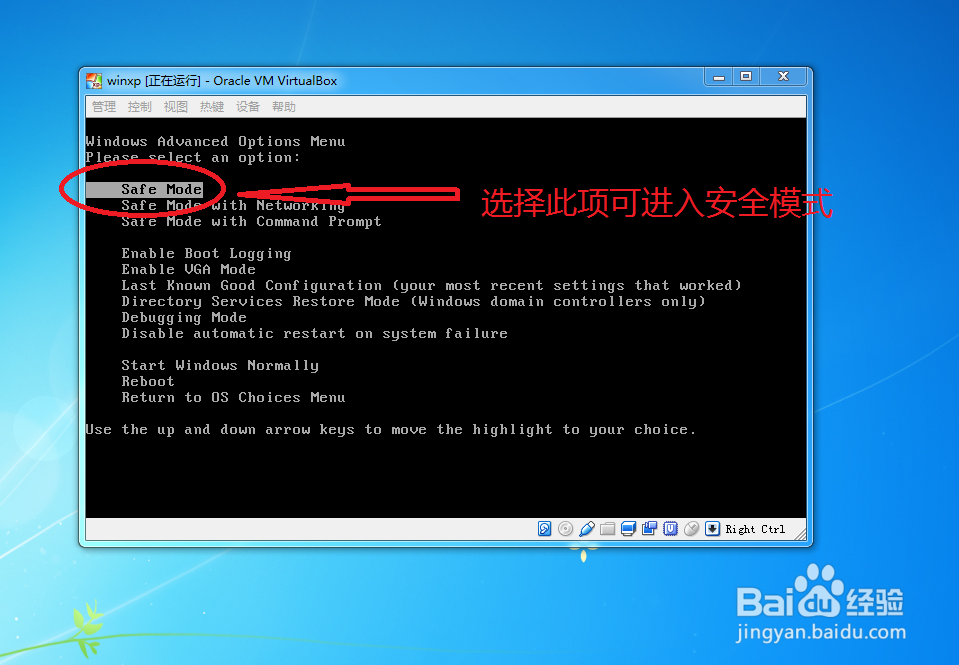
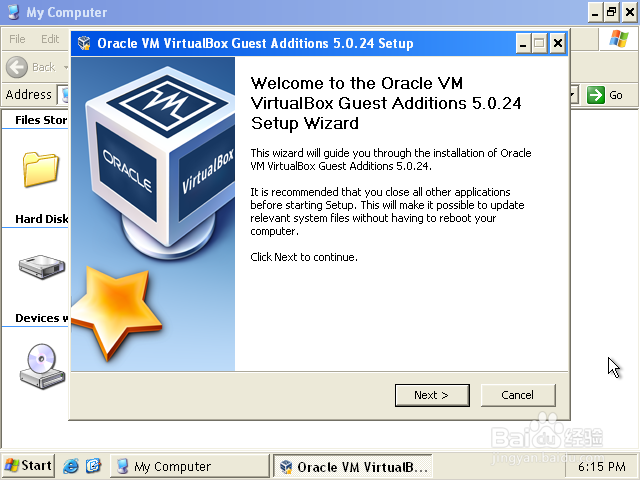
4、设置安装路径
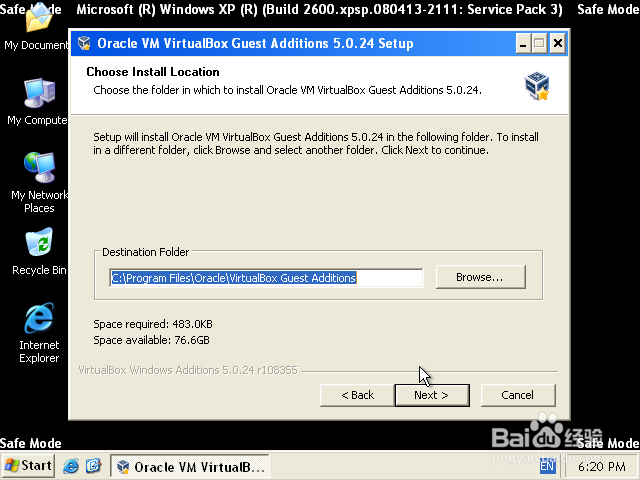
5、若想在VBOX实现3D功能,一定要选择Direct3D Support(3D支持)复选框,而且还必须得在安全模式下才能进行!!!
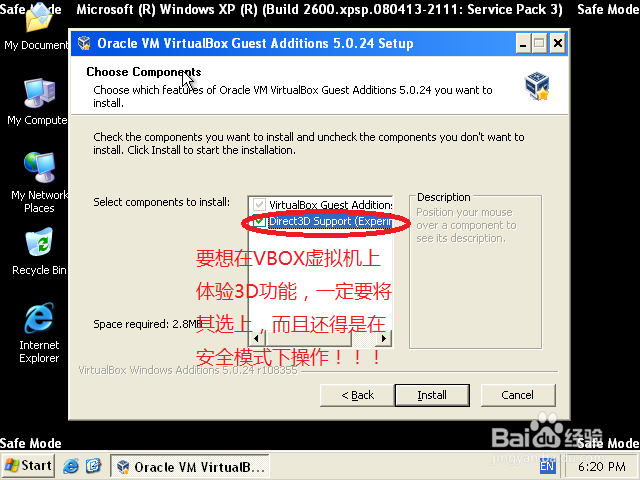
6、安装完毕,重启
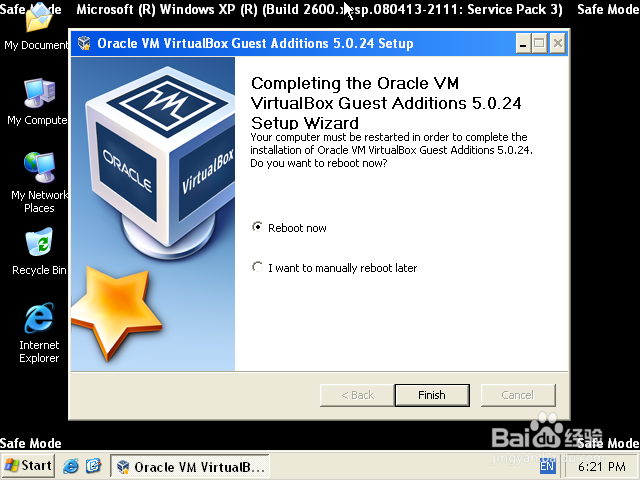
7、重启,进入dxdiag(DirectX诊断工具),只要点击Test Direct3D按钮,就可以领略到VBOX中的Direct3D的魅力了,哈哈!!!